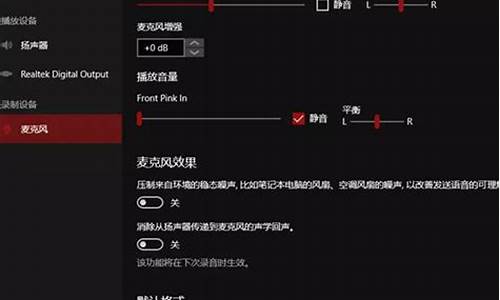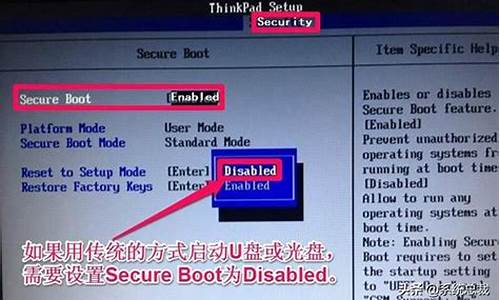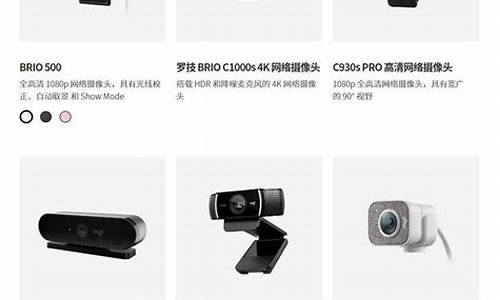win7 破解工具_
1.怎样利用win7放大镜漏洞破解开机密码?

有些人很注重电脑数据安全,会给电脑设置win7开机密码,这样一来就需要输入密码才能进入系统,但是也有个弊端,如果密码忘记了,就给自己带来麻烦,win7密码一般需要通过U盘来破解,主要是利用U盘pe自带的密码破解软件,下面小编跟大家分享win7开机密码U盘破解教程。
注意事项:
1、由于不同的pe内置的密码破解工具可能不一样,本文介绍的仅限大U盘启动盘
2、由于win7开机密码忘记无法进系统,需要借助其他电脑制作U盘启动盘
一、所需工具:
1、U盘一个,容量1G以上即可,可用电脑一台
2、U盘启动盘:如何制作大u盘启动盘
二、启动设置:怎么设置开机从U盘启动
三、win7密码U盘破解步骤如下
1、在需要破解开机密码的win7电脑上插入破解U盘,启动电脑后不停按F12、F11、Esc等快捷键,在弹出的启动菜单选择框中选择识别到的usb启动项,比如GeneralUSBFlashDisk,按回车进入;
2、从U盘启动进入这个主菜单,选择02回车运行pe系统;
3、进入pe系统之后,双击桌面上的登录密码清除图标,弹出NTPWedit对话框,默认会显示保存密码的SAM文件路径,直接点击打开;
4、这时候会列出当前系统的用户名,选择需要破解密码的用户名,比如Administrator,点击修改密码,如果不能修改,则先点击解锁,保存修改;
5、弹出这个对话框,如果编辑框放空白,确认,表示清空密码,如果在编辑框输入新密码,确认,表示修改密码;
6、完成修改后,点击保存修改,密码破解完成,重启电脑,拔出U盘即可。
以上就是win7开机密码U盘破解方法,使用大制作好win7密码破解U盘,就可以按照上面的步骤来破解win7密码。
怎样利用win7放大镜漏洞破解开机密码?
取激活工具破解激活.(xyz5819原创回复,欢迎复制)1)WIN7Activationv1.7(推荐,激活成功了超过90+%,一分钟就搞定激活~)(xyz5819原创回复,欢迎复制)2)Windows7_Loader_v3.273)SK_Patch_v1_R2_Final4)nt6-oem-loader-v35)oem7Y(激活工具具体下载地址略,原因你知道的)(xyz5819原创回复,欢迎复制)友情提示:现今所谓的密匙超过99%失效,取激活工具破解激活是最省时省力的做法.
通过“软改”或“硬刷”激活后,个别不能通过重置命令显示更换产品密钥选项的,
可以用slmgr.vbs-upk命令卸载目前产品密钥,重启计算机后即可出现要求输入新的密钥联网激活界面。
(xyz5819原创回复,欢迎复制)怎么验证Windows7是否已经激活:(xyz5819原创回复,欢迎复制)1、最简单的是在我的电脑右键,查看属性.
2、Win+R===>输入slmgr.vbs-dlv(推荐,此命令得到的信息最全)(xyz5819原创回复,欢迎复制)
3、Win+R===>输入slmgr.vbs-dli
4、Win+R===>输入slmgr.vbs-xpr
5、Win+R===>输入Winver
(xyz5819原创回复,欢迎复制)
破解原理:
cmd.exe是微软Windows系统的命令行程序,类似与微软的DOS操作系统,仅仅两行简短的指令即可为系统新建一个拥有管理员权限的账户;如果能在系统登录前即可调用此程序,那么我们的目的即可达到;
win7登录界面的左下角有转为特殊人士准备的小工具,比如:屏幕朗读、放大镜等;
利用“win7PE”U盘系统,直接修改放大镜文件(Magnify.exe)为命令行程序(cmd.exe),然后通过简单指令即可破解win7开机登录密码;
优势:操作简单,有系统化的工具为我们所用。
制作破解工具:
1、电脑支持USB启动(绝大部分电脑符合此要求);
2、一个容量足够的U盘(1GB即可);
3、win7PE系统(安装到U盘,用来U盘启动,是整个过程的核心),具体操作过程请看这里。
注:如果您有代winPE的系统安装光盘,则不需要专门制作一个U盘启动系统,当操作遇到困难时,可考虑我这个方法。
具体操作:
进入win7PE系统后,打开原系统盘的Windows\System32,找到这两个文件(Magnify.exe+cmd.exe),
分别在次文件夹下复制粘贴出相应的副本,此时应当有如下4个文件:(Magnify.exe+cmd.exe+Magnify-副本.exe+cmd-副本.exe
),把“cmd-副本.exe”改名为“Magnify.exe”,同时删除原来的“Magnify.exe”,此时有如下三个文件(Magnify.exe+cmd.exe+Magnify-副本.exe)。
好了,准备阶段结束,下面进入实战阶段:
重启电脑,进入原系统,在登录界面点左下角的图标,在弹出的窗口中选择“放大镜”(下图1),确定后会出现下图2的窗口,这个黑色的窗口就是cmd.exe命令行程序,然后我们看怎么输入指令添加可用账户!
输入的指令(CMD命令),分别按Enter键来执行,不可输入中文,不带引号,记不住的抄在纸上:
第一行:“net user”,意义:查看当前已有账户名;
第二行:”net user admin 123456 /add“,意义:新建一个账户“admin”,密码“123456”,当然你也可以用你喜欢的账户名,但不要和已有账户名重复,不要和计算机名重复;
第三行:”net localgroup administrators admin /add“,意义:将刚才新建的账户“admin”提升为管理员权限,这样才能修改我们忘记密码的那个账户的信息。
搞定了,重启一下电脑,然后登录,想干嘛干嘛吧,在控制面板里面可以管理其他账户,比如修改密码、删除密码、删除账户等等,相当于整个计算机就是你的了!
后继工作:
当一切都搞定的时候,我们一定要记得把前面对系统文件的修改做一下还原,不然这个后门很严重的。
这一步可以在原系统操作,反正你已经登录了。
(Magnify.exe+cmd.exe+Magnify-副本.exe),删除“Magnify.exe”,把“Magnify-副本.exe”名字还原就可以了。
声明:本站所有文章资源内容,如无特殊说明或标注,均为采集网络资源。如若本站内容侵犯了原著者的合法权益,可联系本站删除。